时间:2023-08-28 14:30:42 作者:娜娜 来源:系统之家 1. 扫描二维码随时看资讯 2. 请使用手机浏览器访问: https://m.xitongzhijia.net/xtjc/20230828/293883.html 手机查看 评论 反馈
近期有用户在使用华为笔记本的过程中,遇到了连wifi无internet的情况,出现这一问题可能是路由器或网络环境异常、网络系统的某些参数可能被软件冲突、病毒等原因篡改、电脑系统文件被修改导致等等,以下是小编整理的解决方法,分享给大家。

方法一:检测计算机网络设置状态
1. 同时按住Win+I打开设置> 网络和Internet> 代理,关闭手动设置代理服务器。

2. 在任务栏搜索框搜索并打开Internet 选项,点开后选择高级,勾选TLS 1.0/1.1/1.2,取消勾选SSL 3.0和TLS1.3。

方法二:修改计算机网络配置设置
1. 请重置计算机网络设置,尝试将网络相关参数进行重置,重置网络前请记住网络密码。
2. 刷新DNS缓存,设置自动获得IP地址和自动获得DNS服务器地址。
a. 在任务栏中输入控制面板并打开,将控制面板的查看方式修改为大图标或小图标。然后在控制面板界面点击网络和共享中心。

b. 在网络和共享中心,点击更改适配器设置,右键点击要进行设置的网卡,在出现的下拉菜单中,选择并点击属性。

c. 点击Internet 协议版本 4(TCP/IPv4),选择属性。

d. 选择自动获得IP地址和自动获得DNS服务器地址,点击确定,重启计算机后重新连网尝试。

方法三:请重启计算机并重新连接网络
1. 若无效,请更换连接其他网络或手机流量热点,必要时可更换多个网络尝试。
2. 如果连接其他网络上网功能正常,则说明计算机无异常,可能存在路由器网络限制导致,请将路由器及入户光猫断电,5-10分钟以后再次连接电源并重启。
3. 若无效,建议将路由器恢复出厂设置后重新配置。
方法四:重装系统
一键重装系统:《华为电脑如何一键重装系统?华为电脑一键重装Win11教程》
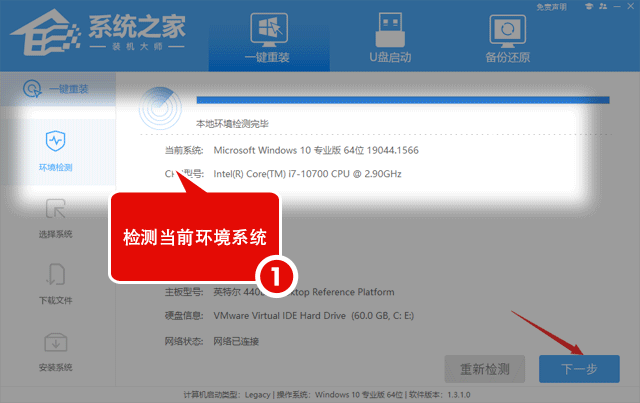
下载镜像重装系统:华为 HUAWEI Windows10 22H2 64位 专业装机版【前往下载】
华为电脑的操作系统通常是预装的Windows11家庭版操作系统,如果您使用不习惯,想要回归到经典的Windows10专业版操作系统,那么建议您选择此系统。华为 Windows10 22H2 64位 专业装机版是根据华为电脑的特点而制作的电脑装机系统,采用微软官方最新 Windows 10 22H2 19045.3393 64位 专业版离线制作,安装后系统分区占用 10 GB 左右,对系统的性能进行了多方位的细致调整,让电脑硬件性能得到充分发挥。同时兼容性强,各种应用程序都可以完美运行。系统升级到最新版本,流畅度更胜一筹。

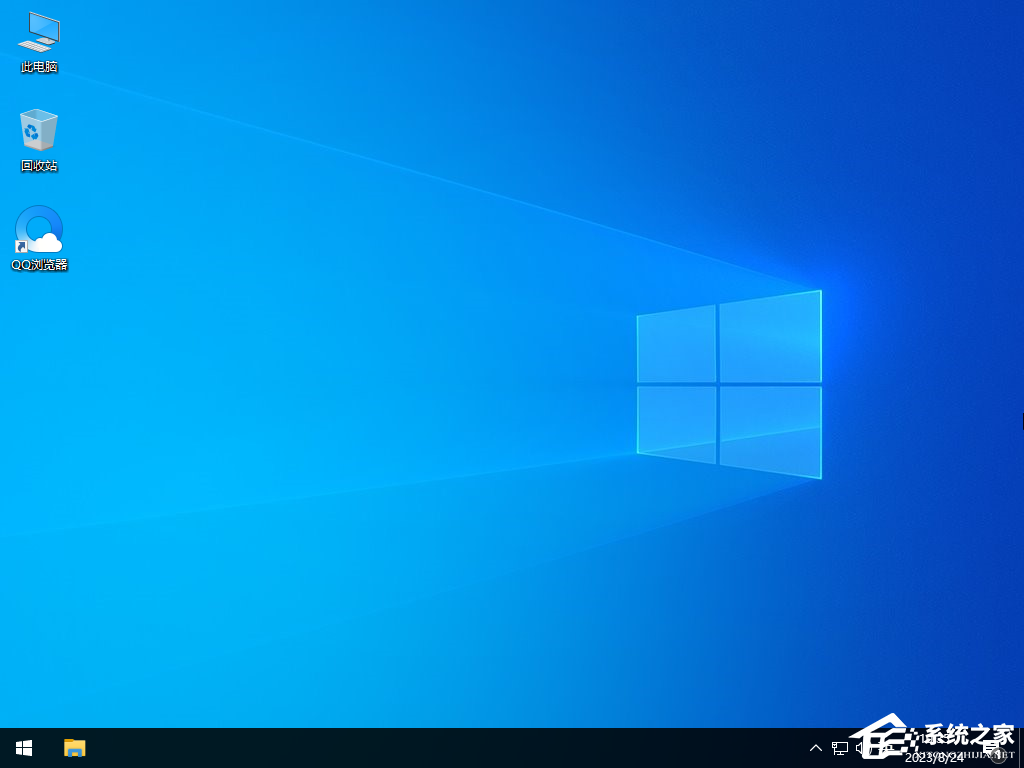
以上就是系统之家小编为你带来的关于“华为笔记本连接wifi无法上网解决教程”的全部内容了,希望可以解决你的问题,感谢您的阅读,更多精彩内容请关注系统之家官网。
发表评论
共0条
评论就这些咯,让大家也知道你的独特见解
立即评论以上留言仅代表用户个人观点,不代表系统之家立场